Delve 要怎麼知道哪些資訊是對我有用的?
Applies To
重要: Delve 於 2024 年 12 月淘汰。 您可以在其他 Microsoft 應用程式中找到類似的功能。 若要讓 Delve 的轉換盡可能順暢,我們建議您探索 Microsoft 365 中 Delve 的替代選項。
Delve 可顯示來自 Microsoft 365 的多樣內容。 您會看到自己的文件,以及同事正在處理的文件。 這些檔案儲存在 公司用或學校用 OneDrive 或 SharePointMicrosoft 365中,或是以電子郵件附件的形式與您共用。
您在首頁看到的文件不是依照時間軸 (例如上次編輯的時間) 或是字母順序組織。 相反地,Delve 會根據目前最可能與您有關的內容組織文件。 當您使用搜尋方塊「搜尋」時的情況也一樣。 您將會看到根據最可能與您有關的內容所顯示的個人化搜尋結果。
那麼 Delve 如何知道哪些因素與您有關?
Delve 後方的腦力是 Microsoft Graph。 Microsoft Graph 會持續收集和分析您和同事在您使用 Microsoft 365時所傳送的訊號。 例如,當您和同事在修改或檢視同一份文件時,就代表您們可能在合作。 其他訊號還有:您透過電子郵件與誰通訊,您與誰共用文件、您的主管是誰,以及誰與您同屬於一位主管。

Delve 使用 Microsoft Graph 分析的結果來顯示目前最有可能與您相關的檔。 例如,Microsoft Graph 會發現您是否有多人經常合作,請檢視特定的檔。 那份文件您很可能也會感到興趣,因此 Delve 會將它顯示在您的 [首頁] 頁面上。
每張內容卡上的資訊都可以協助您了解自己為何會看到某份文件。 例如,您有幾位同事最近檢視過這份文件,或是您的合作對象修改了這份文件。
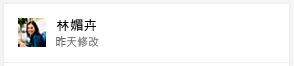
您看到的搜尋結果內容,取決於您最近處理了「什麼」、您與「誰」共事,以及「他們」所處理的文件等等。 例如,如果您經常往來的同事之一撰寫了有關特定主題的文件,則此文件可能會優先於其他您所不知道的某人撰寫的文件,顯示在結果清單中。
附註: 您只會看到您有權存取的文件。 您可以查看自己的私人文件,以及自己有權存取的其他文件。 其他人同樣也能查看他們自己的文件,以及他們有權存取的文件。
您的工作方式會影響顯示結果
您和同事越常使用 Microsoft 365 共同作業,Microsoft Graph 收集的訊號就越多。 訊號越多,代表分析越深入,同樣也就代表 Delve 可以為您顯示更多相關內容。










